Az emberek többnyire fényképezéssel töltik az idejüket, szinte mindennel, amit csinálnak. A forgatóhelyeken kívül ételeket, eseményeket vagy bármilyen felejthetetlen pillanatot is megörökítenek. Mégis, mint tudjuk, a digitális fényképezőgépek eszközei, beleértve a mobil kamerákat is, nagy fájlméretekhez kapcsolódnak. Ennek eredményeként sok memóriát fog igénybe venni az eszközön. Ezenkívül a nagy fájlméret miatt próbára teszi a türelmét az online feltöltés során, mert túl sok időt vesz igénybe.
BEbben az esetben erősen ajánlott a képek tömörítése. Itt összegyűjtöttük a legjobb és leghatékonyabb programokat tömörítse a képeket vagy csökkentse a fényképek méretét a minőség megőrzése mellett. Vannak online és asztali eszközök, így kiválaszthatja, hogy melyik módszer illik tökéletesen. Ismerje meg, hogyan lehet ezt megtenni, és milyen eszközöket használhat.
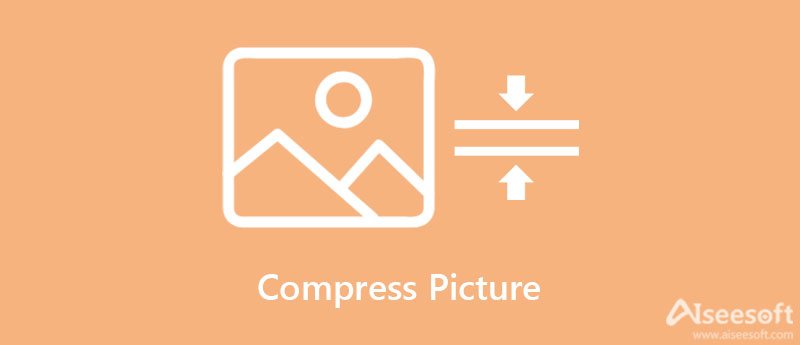
Aiseesoft Image Compressor Online az egyik legkiválóbb program a képek tömörítésére. A programot teljesen ingyenesen használhatja, és a képformátumok széles skáláját fogadja el. Képes JPG, PNG, JPEG, TIFF és még sok más feldolgozására. Intuitív felhasználói felületének köszönhetően a felhasználók néhány kattintással csökkenthetik a kép fájlméretét. Ezenkívül tiszta felülettel rendelkezik, amely lehetővé teszi a felhasználók számára, hogy gyorsan és hatékonyan végezzék el feladataikat.
Ezenkívül kötegelt tömörítési funkcióval rendelkezik. Ezzel a funkcióval a felhasználók egyszerre több képfájlt is tömöríthetnek. Ami nagyszerű ebben az eszközben, az az, hogy nem ad hozzá vízjelet a kimeneti fájlhoz. Ettől eltekintve, nem kell letöltenie, regisztrálnia, vagy egy fillért sem kell fizetnie, mert az eszköz 100%-ban ingyenes webszolgáltatás.
Főbb jellemzők:
Itt vannak a képek online tömörítésének lépései.
Minden más előtt nyissa meg kedvenc böngészőjét a számítógépén, és írja be az eszköz hivatkozását a címsorba, hogy belépjen a program főoldalára.
Kattintson az Képek hozzáadása gombot a kezdőlapról, és a fájlmappa automatikusan elindul. Innentől keresse meg a tömöríteni kívánt fényképet, és kattintson rá duplán, hogy hozzáadja a programhoz.
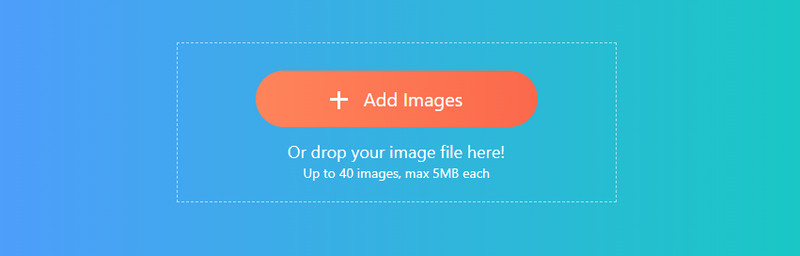
A fénykép sikeres feltöltése után a program azonnal tömöríti azt. Üsd a Letöltés gombra egy feldolgozott fénykép mentéséhez, vagy kattintson a gombra Letöltés All gombot az összes feldolgozott fénykép mentéséhez.
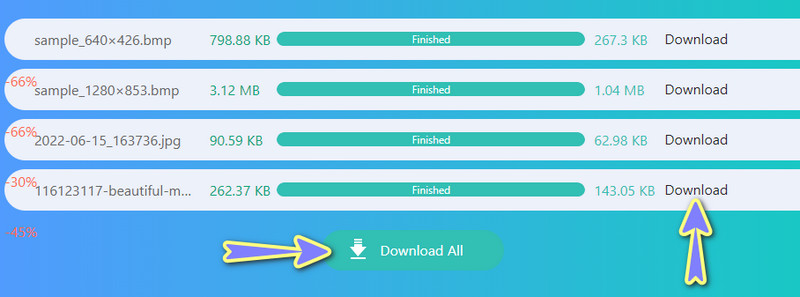
Talán offline módban szeretné csökkenteni a fényképek méretét. Ebben az esetben ezt az asztali eszközöket használhatja. Tudjon meg többet ezekről az eszközökről az alábbiakban.
A Microsoft PowerPoint nem csak prezentációk és vizuális segédanyagok készítésére szolgál. Ez a program a képfájlok tömörítéséhez és méretének csökkentéséhez is hasznos. A bemutatók elkészítése egyszerű, ha PowerPointot használ. Ugyanez vonatkozik a képfájlok tömörítésére is. A lépések végrehajtása során alig vagy egyáltalán nem lesz gondja. Ez pedig értékes készség, amelyet el kell sajátítani, így nem kell más programot használnia a képek tömörítéséhez. Másrészt kövesse az alábbi irányelveket a képek PowerPointban való tömörítésének megismeréséhez.
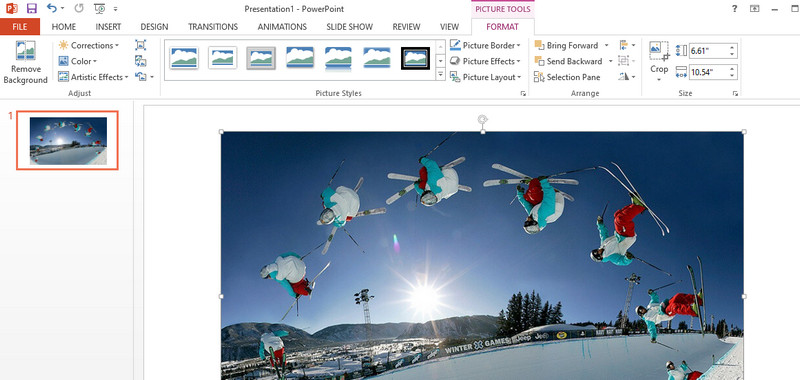
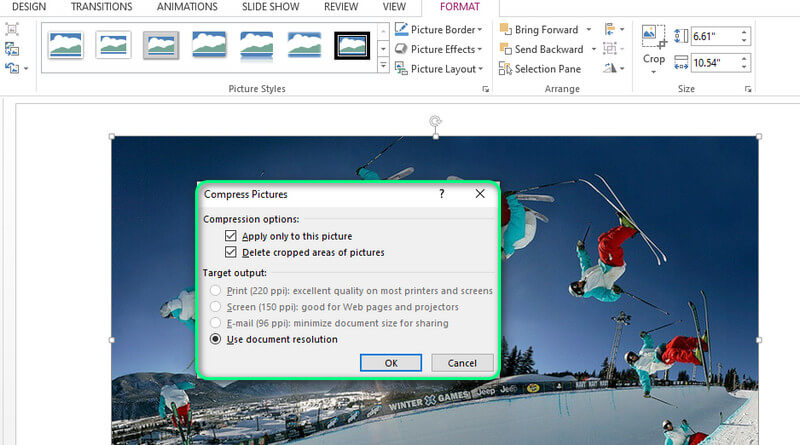
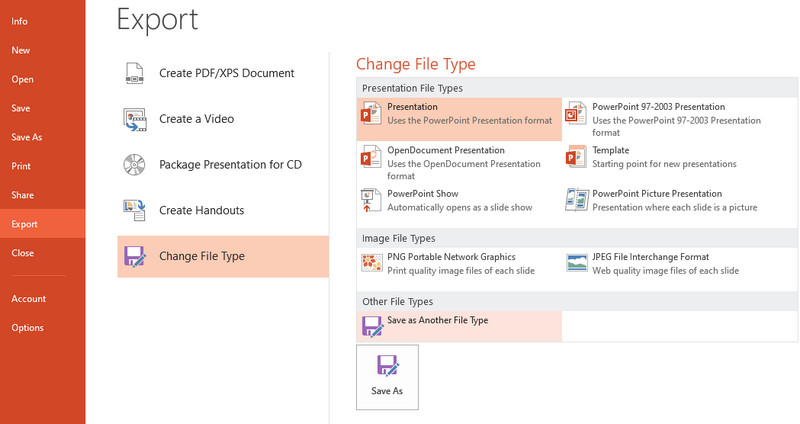
A Word a Microsoft másik legértékesebb terméke. Nem csak szavak feldolgozását és dokumentáció készítését teszi lehetővé. Segítségével a felhasználók nagyméretű képeiket tömöríthetik. Hasonlóképpen lehetővé teszi a felhasználók számára, hogy több fényképet dolgozzanak fel azáltal, hogy a változtatásokat a Wordben hozzáadott összes képre alkalmazzák. Sőt, tökéletesen módosíthatja a felbontást web és e-mail számára. Ráadásul a képek Wordben való tömörítéséhez mindössze néhány egyszerű lépés szükséges. Az eljárás megismeréséhez olvassa el az alábbi vázolt lépéseket.
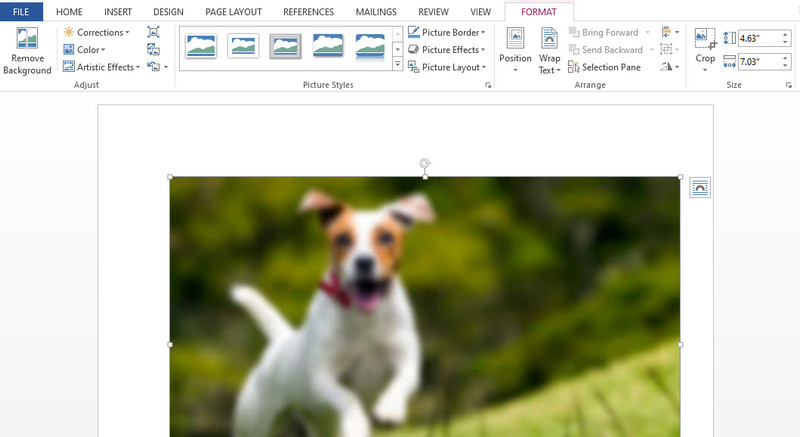
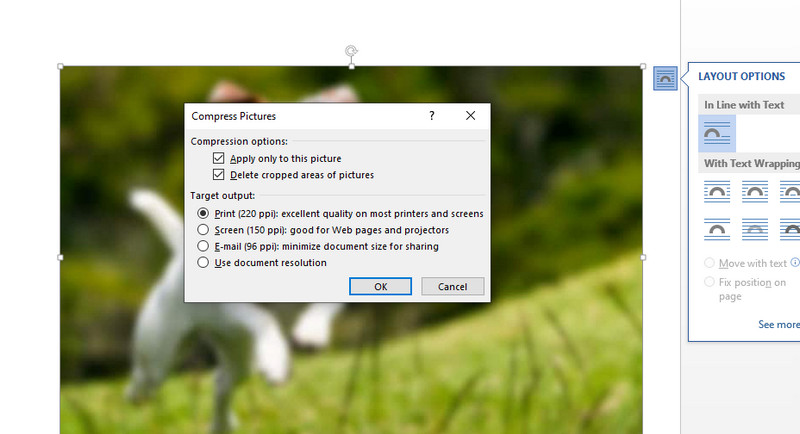
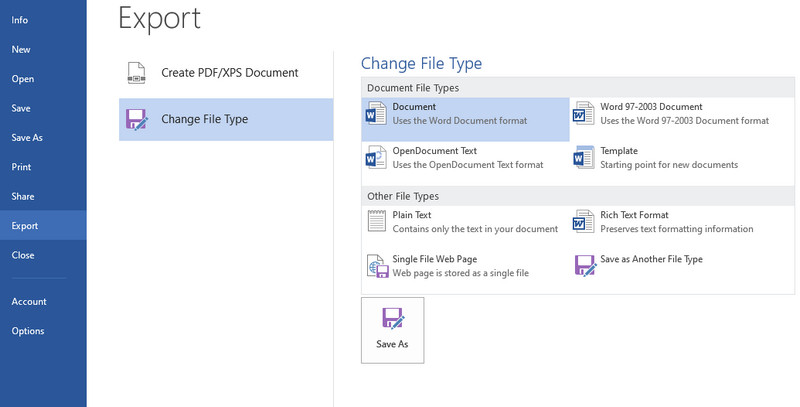
A JPEG Compressor kiváló eszköz JPEG tömörítése fájlok és digitális képek átméretezése. A program lehetővé teszi a fényképek átméretezését a megadott méretnek és fájlméretnek megfelelően. Legyen szó webre, grafikára, képek küldésére, e-mailekre, hirdetésekre és még sok másra. Ennél is fontosabb, hogy megőrzi az eredeti fénykép minőségét, mivel hatékonyan csökkenti a fájlméretet a képminőség elvesztése nélkül. Ezért kevesebb lemezterületet igényel, vagy gyorsabban tölti be a webhelyén található képeket. Kövesse az alábbi útmutatót, ha tömöríteni szeretne egy képet ezzel az eszközzel.
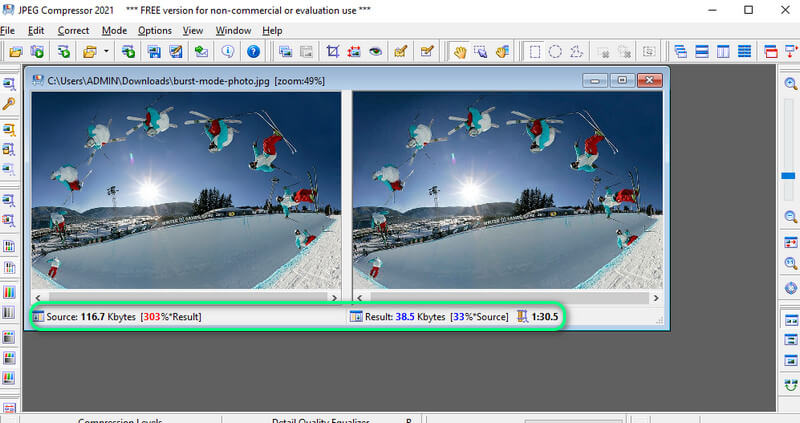
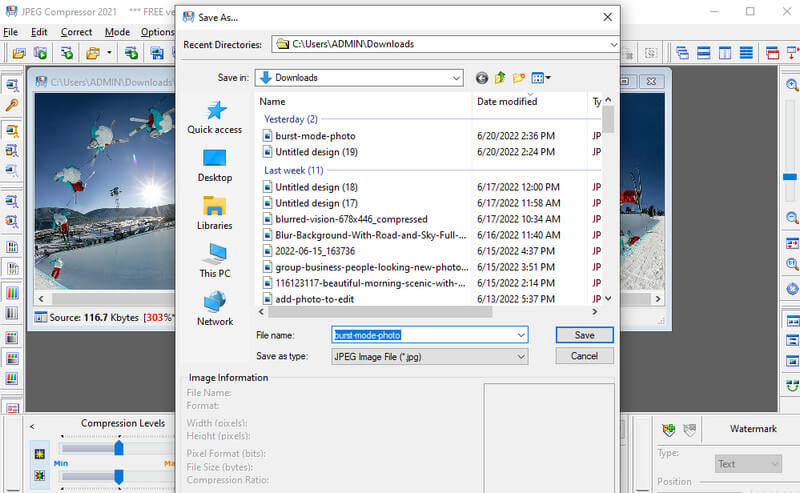
Ha egy könnyen használható asztali eszközt keres, amellyel képfájljait hasznosabbá alakíthatja hirdetések, webhelyek vagy grafikák számára, a PNGOUTWin egy jó eszköz. Ezenkívül használhatja az eszközt, különösen, ha kezdő a képszerkesztésben. Ez azért van, mert intuitív felhasználói felülettel rendelkezik. Ezen kívül a programot képkonverterként is használhatja. Ez lehetővé teszi az olyan formátumok átalakítását, mint a GIF, BMP, TGA stb. A program használatának lépésről lépésre történő ismertetését tekintse meg az alábbi oktatóanyagban.
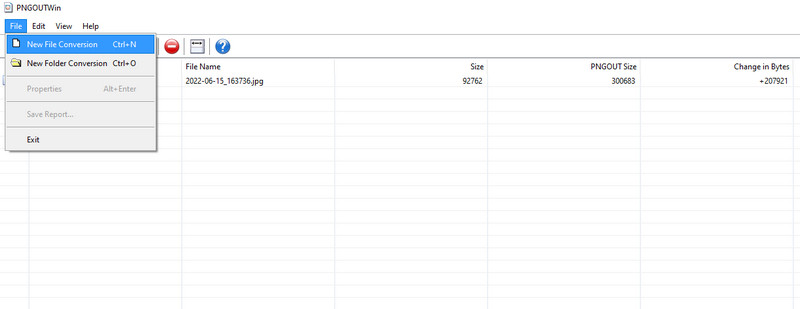
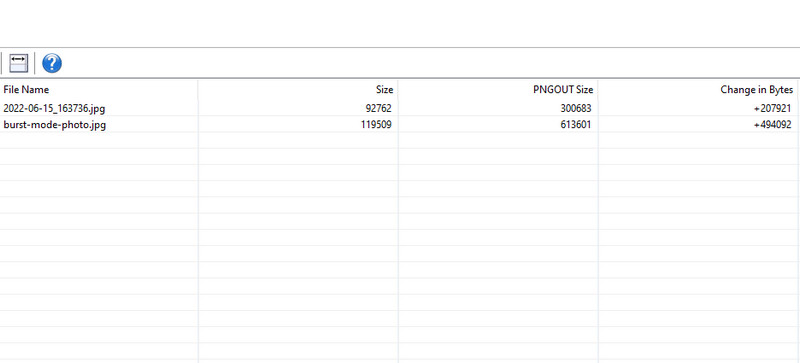
A kisebb képek lehetővé teszik a felhasználók számára az online letöltést vagy feltöltést. Más esetekben a prezentáció kis fájlmérettel rendelkezik, ha a hozzáadott képek kis fájlmérettel rendelkeznek. A fájlok tömörítésén kívül a következő módszereket is használhatja.
Meg lehet próbálni kép kivágása kis képeket készíteni. Ez a módszer akkor előnyös, ha egy adott fényképrészt kell kivágnia. Csak ügyeljen az élekre, amelyek rossz megjelenést eredményezhetnek a fényképen.
Az átméretezés általában a fénykép méretéhez kapcsolódik. Tehát, amikor a fényképeket kisebb verzióvá alakítja át. Sőt, a méret/pixel kevésbé lesz hatással, vagy megmarad.
Nem minden szoftver egyforma. Ebben az esetben felfedezhet más programokat a fényképek szerkesztéséhez. Kipróbálhatja az Adobe Photoshopot, a Paint-et, a Canvát, a Pixlr-t és még sok mást. Szerezzen gyakorlati tapasztalatokat ezekkel a programokkal, és nézze meg, melyik eszköz működik a legjobban az Ön számára.
Hogyan tömöríthetek egy fényképet 50 KB-ra?
A fénykép 50 KB-ra tömöríthető, ha az eredeti fájl mérete megközelíti ezt a méretet. Mondjuk 100 vagy 70 KB. De néhány program lehetővé teszi a méret testreszabását az Ön igényei szerint.
Javíthatom a tömörített fénykép minőségét?
Igen. Különféle eszközök használhatók a fényképek felnagyítására. Csak vegye figyelembe a fájlméret növekedésének lehetőségét.
Hogyan tömöríthetek BMP fájlokat?
Mivel a BMP-fájlok jelentős méretűek, továbbra is hasznossá teheti őket, ha tömörítővel csökkenti a méretüket. Egyszerűen keressen olyan eszközöket, amelyek támogatják a BMP-t, mert nem minden tömörítő támogatja ezt a képformátumot.
Következtetés
A fent felsoroltak praktikus és hatékony módszereket kínálnak tömörítse a képeket. Kipróbálhatja az online módszert, ha egy program letöltése nem az Ön csésze teája. Másrészt az offline munkavégzéshez átválthat asztali eszközökre.
Képkompresszor
GIF kompresszor PNG méretcsökkentő Kép MB KB konverter Fotóméret -csökkentő Image Shrinker Imagify Review SVG kompresszor TinyPNG áttekintés Snapchat szűrő mérete Twitter képméret JPG kompresszor
A Video Converter Ultimate kiváló videó konverter, szerkesztő és javító, amellyel videókat és zenéket konvertálhat, javíthat és szerkeszthet 1000 formátumban és még sok másban.
100% biztonságos. Nincsenek hirdetések.
100% biztonságos. Nincsenek hirdetések.